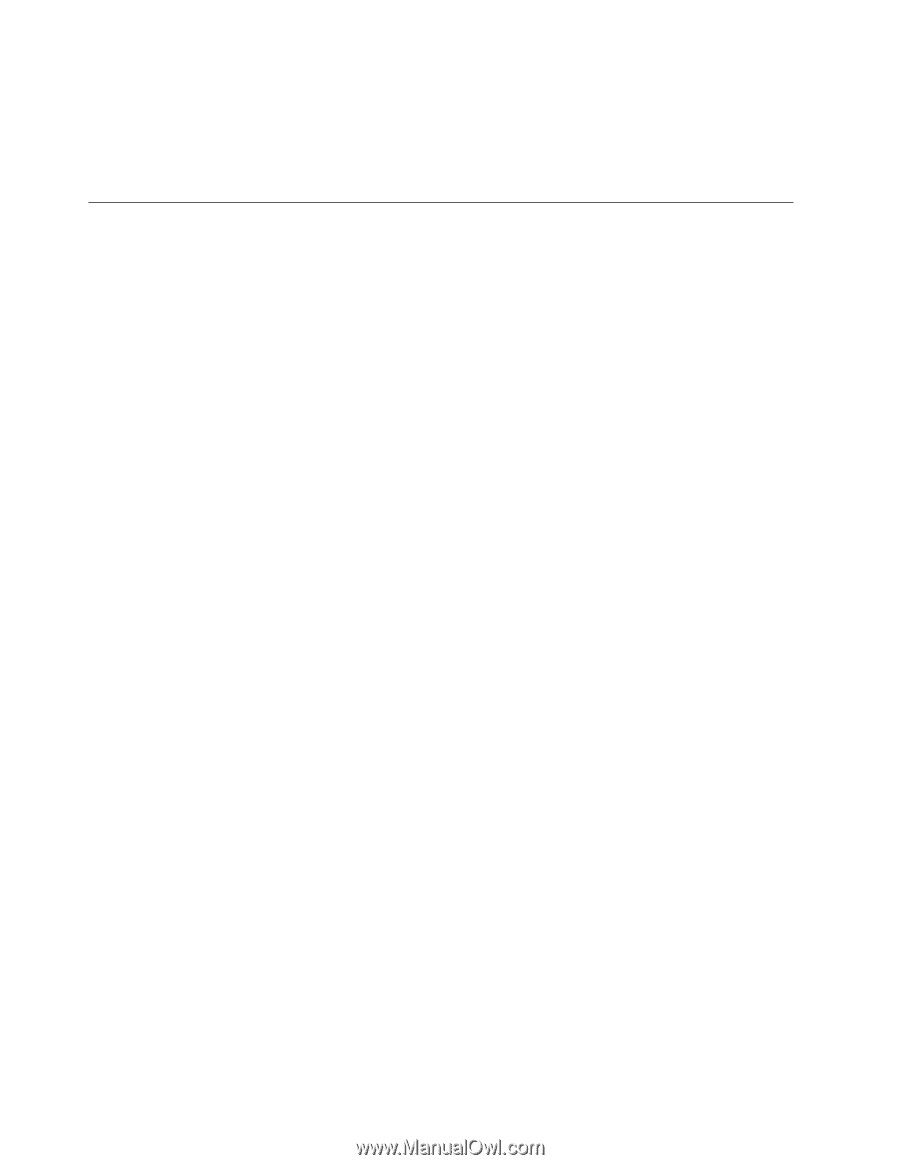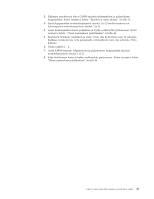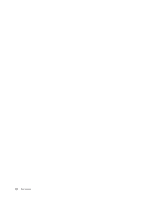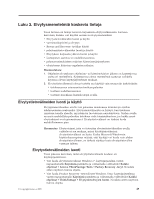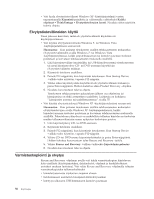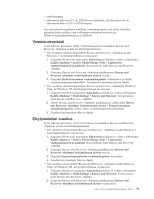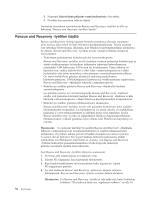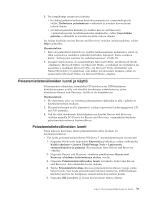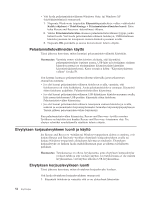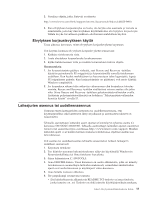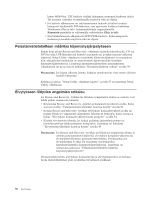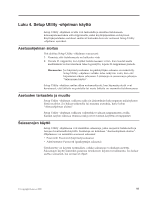Lenovo ThinkCentre M58e Finnish (User guide) - Page 60
Rescue and Recovery -työtilan käyttö, Järjestelmän palautus varmistuskopiosta, Huomautus
 |
View all Lenovo ThinkCentre M58e manuals
Add to My Manuals
Save this manual to your list of manuals |
Page 60 highlights
3. Napsauta Järjestelmän palautus varmistuskopiosta -kuvaketta. 4. Noudata kuvaruutuun tulevia ohjeita. Lisätietoja elvytyksen suorituksesta Rescue and Recovery -työtilan avulla on kohdassa "Rescue and Recovery -työtilan käyttö". Rescue and Recovery -työtilan käyttö Rescue and Recovery -työtila sijaitsee kiintolevyasemassa olevassa suojatussa piilo-osiossa, joka toimii erillään Windows-käyttöjärjestelmästä. Tämän ansiosta voit toteuttaa elvytystoimia silloinkin, kun Windows-käyttöjärjestelmän käynnistys ei onnistu. Rescue and Recovery -työtilan avulla voidaan toteuttaa seuraavat elvytystoimet: v Tiedostojen pelastaminen kiintolevystä tai varmistuskopiosta Rescue and Recovery -työtilan avulla tiedostot voidaan paikantaa kiintolevystä ja siirtää verkkoasemaan tai muuhun tallennusta tukevaan tietovälineeseen, esimerkiksi USB-laitteeseen, CD-levyyn tai levykkeeseen. Tämä ratkaisu on käytettävissä, vaikka tiedostoista ei olisi tehty varmistuskopioita tai vaikka tiedostoihin olisi tehty muutoksia viimeisimmän varmistuskopioinnin jälkeen. On myös mahdollista pelastaa yksittäisiä tiedostoja paikallisessa kiintolevyasemassa, USB-liitäntäisessä laitteessa tai verkkoasemassa sijaitsevasta Rescue and Recovery -ohjelmalla tehdystä varmistuskopiosta. v Kiintolevyn sisällön palautus Rescue and Recovery -ohjelmalla tehdystä varmistuskopiosta Jos kiintolevyasema on varmistuskopioitu Rescue and Recovery -ohjelman avulla, voit palauttaa kiintolevyaseman Rescue and Recovery -ohjelman avulla tehdystä varmistuskopiosta, vaikka Windows-käyttöjärjestelmä ei käynnistyisi. v Kiintolevyn sisällön palautus tehdasasetusten mukaiseksi Rescue and Recovery -työtilan avulla voit palauttaa kiintolevyn koko sisällön tehdasasetusten mukaiseksi. Jos kiintolevyssä on useita osioita, on mahdollista palauttaa C-osion tehdasasetukset ja säilyttää muut osiot ennallaan. Koska Rescue and Recovery -työtila on riippumaton Windows-käyttöjärjestelmästä, tehdasasetukset voidaan palauttaa myös silloin, kun Windowsin käynnistys ei onnistu. Huomautus: Jos palautat kiintolevyn sisällön Rescue and Recovery -ohjelmalla tehdystä varmistuskopiosta tai palautat kiintolevyn sisällön tehdasasetusten mukaiseksi, elvytyksen aikana poistuvat kaikki ensisijaisessa osiossa (yleensä C-asema) olevat tiedostot. Tee kopiot kaikista tärkeistä tiedostoista, mikäli mahdollista. Jos Windowsin käynnistys ei onnistu, voit Rescue and Recovery -työtilan tiedostojen pelastamistoiminnon avulla kopioida tiedostoja kiintolevyasemasta muihin tietovälineisiin. Saat Rescue and Recovery -työtilan näkyviin seuraavasti: 1. Varmista, että tietokoneesta on katkaistu virta. 2. Painele F11-näppäintä, kun käynnistät tietokoneen. 3. Kun kuulet merkkiäänen tai kuvaruutuun tulee logonäyttö, lopeta F11-näppäimen painelu. 4. Jos olet asettanut Rescue and Recovery -salasanan, kirjoita salasana kehotteeseen. Rescue and Recovery -työtila avautuu hetken kuluttua. Huomautus: Jos Rescue and Recovery -työtila ei tule näkyviin, katso lisätietoja kohdasta "Elvytykseen liittyvien ongelmien ratkaisu" sivulla 56. 52 Käyttöopas